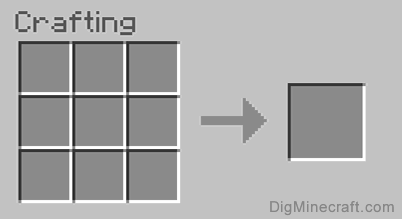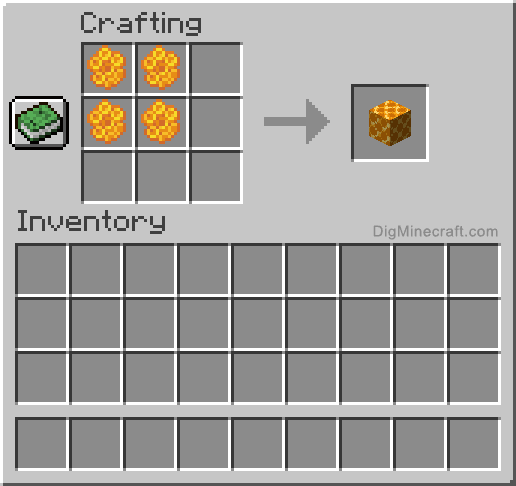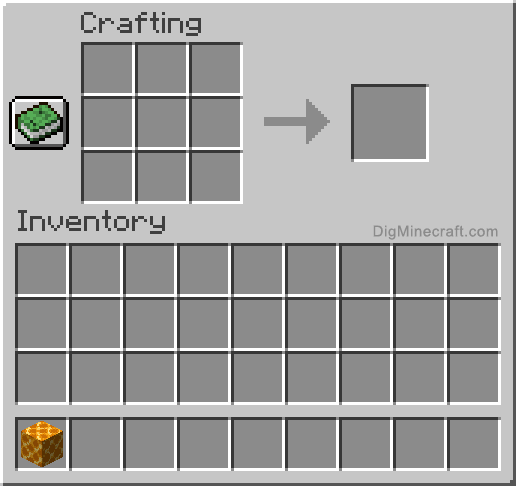Πώς να φτιάξετε ένα μπλοκ κηρήθρας στο Minecraft, πώς να αποκτήσετε κηρήθρα στο Minecraft και να το χρησιμοποιήσετε
Πώς να αποκτήσετε κηρήθρα στο Minecraft και να το χρησιμοποιήσετε για να ξεκινήσετε μια λειτουργία μελισσοκομίας
Στο Minecraft, ένα μπλοκ κηρήθρας έχει το ακόλουθο όνομα, ID και Datavalue:
Πώς να φτιάξετε ένα μπλοκ κηρήθρας στο Minecraft
Αυτό το σεμινάριο Minecraft εξηγεί πώς να δημιουργήσετε ένα μπλοκ κηρήθρας με στιγμιότυπα οθόνης και οδηγίες βήμα προς βήμα.
Στο Minecraft, τα μπλοκ κηρήθρας είναι ένα από τα πολλά δομικά στοιχεία που μπορείτε να κάνετε.
Ας εξερευνήσουμε πώς να φτιάξουμε ένα μπλοκ κηρήθρας.
Υποστηριζόμενες πλατφόρμες
Ένα μπλοκ κηρήθρας διατίθεται στις ακόλουθες εκδόσεις του Minecraft:
| Πλατφόρμα | Υποστηριζόμενη (έκδοση*) |
|---|---|
| Java Edition (PC/Mac) | Ναι (1.15) |
| Pocket Edition (PE) | Ναι (1.14.0) |
| Xbox 360 | Οχι |
| Xbox One | Ναι (1.14.0) |
| PS3 | Οχι |
| PS4 | Ναι (1.14.0) |
| Wii u | Οχι |
| Διακόπτης Nintendo | Ναι (1.14.0) |
| Έκδοση Windows 10 | Ναι (1.14.0) |
| Εκπαιδευτική έκδοση | Ναι (1.14.31) |
* Η έκδοση που προστέθηκε ή αφαιρέθηκε, εάν ισχύει.
ΣΗΜΕΙΩΣΗ: Pocket Edition (PE), Xbox One, PS4, Nintendo Switch και Windows 10 Edition ονομάζονται τώρα Bedrock Edition. Θα συνεχίσουμε να τους δείχνουμε μεμονωμένα για το ιστορικό έκδοσης.
Πού να βρείτε ένα μπλοκ κηρήθρας σε δημιουργική λειτουργία
Minecraft Java Edition (PC/Mac)
Εδώ μπορείτε να βρείτε ένα μπλοκ κηρήθρας στο μενού Creative Inventory:
| Πλατφόρμα | Έκδοση (ες) | Τοποθεσία δημιουργικού μενού |
|---|---|---|
| Java Edition (PC/Mac) | 1.15 – 1.19 | Μπλοκ διακόσμηση |
| Java Edition (PC/Mac) | 1.19.3 – 1.20 | Φυσικά μπλοκ |
Minecraft Pocket Edition (PE)
Εδώ μπορείτε να βρείτε ένα μπλοκ κηρήθρας στο μενού Creative Inventory:
| Πλατφόρμα | Έκδοση (ες) | Τοποθεσία δημιουργικού μενού |
|---|---|---|
| Pocket Edition (PE) | 1.14.0 – 1.19.83 | Κατασκευή |
Εκδόσεις Xbox Minecraft
Εδώ μπορείτε να βρείτε ένα μπλοκ κηρήθρας στο μενού Creative Inventory:
| Πλατφόρμα | Έκδοση (ες) | Τοποθεσία δημιουργικού μενού |
|---|---|---|
| Xbox One | 1.14.0 – 1.19.83 | Κατασκευή |
Εκδόσεις Minecraft PS
Εδώ μπορείτε να βρείτε ένα μπλοκ κηρήθρας στο μενού Creative Inventory:
| Πλατφόρμα | Έκδοση (ες) | Τοποθεσία δημιουργικού μενού |
|---|---|---|
| PS4 | 1.14.0 – 1.19.83 | Κατασκευή |
Minecraft Nintendo
Εδώ μπορείτε να βρείτε ένα μπλοκ κηρήθρας στο μενού Creative Inventory:
| Πλατφόρμα | Έκδοση (ες) | Τοποθεσία δημιουργικού μενού |
|---|---|---|
| Διακόπτης Nintendo | 1.14.0 – 1.19.83 | Κατασκευή |
Minecraft Windows 10 Έκδοση
Εδώ μπορείτε να βρείτε ένα μπλοκ κηρήθρας στο μενού Creative Inventory:
| Πλατφόρμα | Έκδοση (ες) | Τοποθεσία δημιουργικού μενού |
|---|---|---|
| Έκδοση Windows 10 | 1.14.0 – 1.19.83 | Κατασκευή |
Έκδοση εκπαίδευσης Minecraft
Εδώ μπορείτε να βρείτε ένα μπλοκ κηρήθρας στο μενού Creative Inventory:
| Πλατφόρμα | Έκδοση (ες) | Τοποθεσία δημιουργικού μενού |
|---|---|---|
| Εκπαιδευτική έκδοση | 1.14.31 – 1.17.30 | Κατασκευή |
Ορισμοί
- Πλατφόρμα είναι η πλατφόρμα που ισχύει.
- Έκδοση (ες) είναι οι αριθμοί έκδοσης Minecraft όπου το στοιχείο μπορεί να βρεθεί στην τοποθεσία μενού που αναφέρεται (Έχουμε δοκιμάσει και επιβεβαιώσει αυτόν τον αριθμό έκδοσης·.
- Τοποθεσία δημιουργικού μενού είναι η θέση του αντικειμένου στο μενού Creative Inventory.
Απαιτούμενα υλικά για να φτιάξουν ένα μπλοκ κηρήθρας
Στο Minecraft, αυτά είναι τα υλικά που μπορείτε να χρησιμοποιήσετε για να δημιουργήσετε ένα μπλοκ κηρήθρας:
Πώς να δημιουργήσετε ένα μπλοκ κηρήθρας σε λειτουργία επιβίωσης
1. Ανοίξτε το μενού χειροτεχνίας
Πρώτον, ανοίξτε το τραπέζι χειροτεχνίας σας έτσι ώστε να έχετε το πλέγμα χειροτεχνίας 3×3 που μοιάζει με αυτό:
2. Προσθέστε αντικείμενα για να φτιάξετε το Honeycomb Block
Στο μενού χειροτεχνίας, θα πρέπει να δείτε μια περιοχή χειροτεχνίας που αποτελείται από ένα δίκτυο χειροτεχνίας 3×3. Για να φτιάξετε ένα μπλοκ κηρήθρας, τοποθετήστε 4 κηρήθρες στο δίκτυο χειροτεχνίας 3×3.
Κατά τη δημιουργία ενός μπλοκ κηρήθρας, είναι σημαντικό οι κηρήθρες να τοποθετούνται στο ακριβές μοτίβο όπως η παρακάτω εικόνα. Στην πρώτη σειρά, θα πρέπει να υπάρχει 1 κηρήθρα στο πρώτο κουτί και 1 κηρήθρα στο δεύτερο κουτί. Στη δεύτερη σειρά, θα πρέπει να υπάρχει 1 κηρήθρα στο πρώτο κουτί και 1 κηρήθρα στο δεύτερο κουτί. Αυτή είναι η συνταγή χειροτεχνίας Minecraft για ένα μπλοκ κηρήθρας.
Τώρα που έχετε γεμίσει το χώρο χειροτεχνίας με το σωστό μοτίβο, το μπλοκ κηρήθρας θα εμφανιστεί στο κουτί προς τα δεξιά.
3. Μετακινήστε το μπλοκ κηρήθρας στο απόθεμα
Μόλις δημιουργήσετε ένα μπλοκ κηρήθρας, πρέπει να μετακινήσετε το νέο αντικείμενο στο απόθεμά σας.
Συγχαρητήρια, έχετε κάνει ένα μπλοκ κηρήθρας στο Minecraft!
Αναγνωριστικό στοιχείου και όνομα
Minecraft Java Edition (PC/Mac)
Στο Minecraft, ένα μπλοκ κηρήθρας έχει το ακόλουθο όνομα, ID και Datavalue:
| Είδος | Περιγραφή (Όνομα αναγνωριστικού Minecraft· | Αξία δεδομένων | Μέγεθος στοίβας | Πλατφόρμα | Έκδοση (ες) |
|---|---|---|---|---|---|
| Κηλίδα (Minecraft: Honeycomb_ Block· | 64 | Ιάβα | 1.15 – 1.20 |
Minecraft Pocket Edition (PE)
Στο Minecraft, ένα μπλοκ κηρήθρας έχει το ακόλουθο όνομα, ID και Datavalue:
| Είδος | Περιγραφή (Όνομα αναγνωριστικού Minecraft· | Αξία δεδομένων | Μέγεθος στοίβας | Πλατφόρμα | Έκδοση (ες) |
|---|---|---|---|---|---|
| Κηλίδα (Minecraft: Honeycomb_ Block· | 0 | 64 | ΡΕ | 1.14.0 – 1.20.0 |
Minecraft Xbox One
Στο Minecraft, ένα μπλοκ κηρήθρας έχει το ακόλουθο όνομα, ID και Datavalue:
| Είδος | Περιγραφή (Όνομα αναγνωριστικού Minecraft· | Αξία δεδομένων | Μέγεθος στοίβας | Πλατφόρμα | Έκδοση (ες) |
|---|---|---|---|---|---|
| Κηλίδα (Minecraft: Honeycomb_ Block· | 0 | 64 | Xbox One | 1.14.0 – 1.20.0 |
Minecraft PS4
Στο Minecraft, ένα μπλοκ κηρήθρας έχει το ακόλουθο όνομα, ID και Datavalue:
| Είδος | Περιγραφή (Όνομα αναγνωριστικού Minecraft· | Αξία δεδομένων | Μέγεθος στοίβας | Πλατφόρμα | Έκδοση (ες) |
|---|---|---|---|---|---|
| Κηλίδα (Minecraft: Honeycomb_ Block· | 0 | 64 | PS4 | 1.14.0 – 1.20.0 |
Διακόπτης Nintendo Minecraft
Στο Minecraft, ένα μπλοκ κηρήθρας έχει το ακόλουθο όνομα, ID και Datavalue:
| Είδος | Περιγραφή (Όνομα αναγνωριστικού Minecraft· | Αξία δεδομένων | Μέγεθος στοίβας | Πλατφόρμα | Έκδοση (ες) |
|---|---|---|---|---|---|
| Κηλίδα (Minecraft: Honeycomb_ Block· | 0 | 64 | Διακόπτης | 1.14.0 – 1.20.0 |
Minecraft Windows 10 Έκδοση
Στο Minecraft, ένα μπλοκ κηρήθρας έχει το ακόλουθο όνομα, ID και Datavalue:
| Είδος | Περιγραφή (Όνομα αναγνωριστικού Minecraft· | Αξία δεδομένων | Μέγεθος στοίβας | Πλατφόρμα | Έκδοση (ες) |
|---|---|---|---|---|---|
| Κηλίδα (Minecraft: Honeycomb_ Block· | 0 | 64 | Παράθυρα | 1.14.0 – 1.20.0 |
Έκδοση εκπαίδευσης Minecraft
Στο Minecraft, ένα μπλοκ κηρήθρας έχει το ακόλουθο όνομα, ID και Datavalue:
| Είδος | Περιγραφή (Όνομα αναγνωριστικού Minecraft· | Αξία δεδομένων | Μέγεθος στοίβας | Πλατφόρμα | Έκδοση (ες) |
|---|---|---|---|---|---|
| Κηλίδα (Minecraft: Honeycomb_ Block· | 0 | 64 | Εκπαίδευση | 1.14.31 – 1.18.32 |
Ορισμοί
- Περιγραφή είναι αυτό που ονομάζεται το στοιχείο και (Όνομα αναγνωριστικού Minecraft) είναι η τιμή συμβολοσειράς που χρησιμοποιείται στις εντολές παιχνιδιού.
- Αξία δεδομένων (ή τιμή ζημιάς) προσδιορίζει τη μεταβολή του μπλοκ εάν υπάρχουν περισσότεροι από ένας τύπος για το αναγνωριστικό Minecraft.
- Μέγεθος στοίβας είναι το μέγιστο μέγεθος στοίβας για αυτό το αντικείμενο. Ενώ ορισμένα αντικείμενα στο Minecraft είναι στοιβάζονται μέχρι 64, άλλα αντικείμενα μπορούν να στοιβάζονται μόνο έως 16 ή 1. (Σημείωση: Αυτά τα μεγέθη στοίβας είναι μόνο για βανίλια Minecraft. Εάν εκτελείτε ένα mod, ορισμένα mods ενδέχεται να αλλάξουν το μέγεθος της στοίβας για ένα αντικείμενο.·
- Πλατφόρμα είναι η πλατφόρμα που ισχύει.
- Έκδοση (ες) είναι οι αριθμοί έκδοσης Minecraft που ισχύουν για το αναγνωριστικό και το όνομα Minecraft για.
Δώστε εντολή για honeycomb block
Δώστε εντολή στην έκδοση Minecraft Java (PC/MAC)
Στο Minecraft Java Edition (PC/MAC) 1.15, 1.16, 1.17, 1.18, 1.19 και 1.20, η εντολή /give for honeycomb block είναι:
/δώστε @p honeycomb_block 1
Δώστε εντολή στο Minecraft Pocket Edition (PE)
Στο Minecraft Pocket Edition (PE) 1.14.0, 1.16.0, 1.17.0, 1.18.0, 1.19.0 και 1.20.0, η εντολή /δώρο για το Honeycomb Block είναι:
/δώστε @p honeycomb_block 1 0
Δώστε εντολή στο Minecraft Xbox One
Στο Minecraft Xbox One 1.14.0, 1.16.0, 1.17.0, 1.18.0, 1.19.0 και 1.20.0, η εντολή /δώρο για το Honeycomb Block είναι:
/δώστε @p honeycomb_block 1 0
Δώστε εντολή στο Minecraft PS4
Στο Minecraft PS4 1.14.0, 1.16.0, 1.17.0, 1.18.0, 1.19.0 και 1.20.0, η εντολή /δώρο για το Honeycomb Block είναι:
/δώστε @p honeycomb_block 1 0
Δώστε εντολή στο Minecraft Nintendo Switch
Στο Minecraft Nintendo Switch 1.14.0, 1.16.0, 1.17.0, 1.18.0, 1.19.1 και 1.20.0, η εντολή /δώρο για το Honeycomb Block είναι:
/δώστε @p honeycomb_block 1 0
Δώστε εντολή στο Minecraft Windows 10 Edition
Στο Minecraft Windows 10 Edition 1.14.0, 1.16.0, 1.17.0, 1.18.0, 1.19.0 και 1.20.0, η εντολή /δώρο για το Honeycomb Block είναι:
/δώστε @p honeycomb_block 1 0
Δώστε εντολή στην έκδοση Minecraft Education Edition
Στην Έκδοση Εκπαίδευσης Minecraft 1.14.31, 1.17.30 και 1.18.32, η εντολή /δώρο για το Honeycomb Block είναι:
/δώστε @p honeycomb_block 1 0
Πώς να αποκτήσετε κηρήθρα στο Minecraft και να το χρησιμοποιήσετε για να ξεκινήσετε μια λειτουργία μελισσοκομίας
Εικονίδιο email ένα φάκελο. Υποδεικνύει τη δυνατότητα αποστολής ενός email.
Μοιραστείτε το εικονίδιο Ένα καμπύλο βέλος που δείχνει σωστά.
Εικονίδιο Twitter Ένα στυλιζαρισμένο πουλί με ανοιχτό στόμα, tweeting.
Twitter LinkedIn εικονίδιο Η λέξη “in”.
Εικονίδιο LinkedIn Fliboard Ένα στυλιζαρισμένο γράμμα F.
Εικονίδιο facebook το γράμμα f.
Εικονίδιο email στο Facebook Ένα φάκελο. Υποδεικνύει τη δυνατότητα αποστολής ενός email.
Εικονίδιο σύνδεσης email Μια εικόνα ενός συνδέσμου αλυσίδας. Συμφωνοποιεί μια διεύθυνση URL σύνδεσης ιστότοπου.
- Μπορείτε να πάρετε κηρήθρα σε Minecraft χρησιμοποιώντας ένα ζευγάρι ψαλίδια σε μια φωλιά μελισσών ή κυψέλη.
- Πιάνοντας την κηρήθρα θα θυμάται όλες τις μέλισσες μέσα, οπότε προσέξτε.
- Μπορείτε να χρησιμοποιήσετε κηρήθρα για να δημιουργήσετε κυψέλες, κεριά και κερωμένο χαλκό.
Το Fanbase Minecraft πήγε άγρια όταν ο Mojang ανακοίνωσε ότι οι μέλισσες έρχονταν στο παιχνίδι. Και ποιος θα μπορούσε να τους κατηγορήσει – έχετε δει πόσο χαριτωμένα είναι αυτά τα πράγματα?
Αλλά όπως και ο πραγματικός κόσμος, μόλις προστεθεί ένα πλάσμα ή αντικείμενο στο Minecraft, έχει επίδραση στο υπόλοιπο του παιχνιδιού. Και μαζί με τις μέλισσες ήρθαν το νέο στοιχείο κηρήθρας. Η κηρήθρα μπορεί να χρησιμοποιηθεί για τη δημιουργία κεριών, κερωμένου χαλκού και ακόμη περισσότερων κυψελών.
Με άλλα λόγια, μόλις έχετε αρκετή κηρήθρα, μπορείτε να ξεκινήσετε τη δική σας αυτοσυντηρούμενη κηρήθρα. Είναι μελισσοκομία χωρίς τα βουλωμένα κοστούμια ασφαλείας.
Πώς να αποκτήσετε κηρήθρα σε Minecraft
Υπάρχει μόνο ένας τρόπος για να πάρετε κηρήθρα στο Minecraft: Θα χρειαστεί να χρησιμοποιήσετε ένα ζευγάρι ψαλίδια σε μια φωλιά μελισσών ή κυψέλη. Ας περάσουμε βήμα προς βήμα.
Βρείτε τη φωλιά μελισσών
Μπορείτε να δημιουργήσετε ψαλίδια χρησιμοποιώντας δύο σιδερένιες αντιβαλιά. Τοποθετήστε ένα σίδερο στη μεσαία υποδοχή του τραπεζιού σας και το άλλο πλίκο στην κάτω αριστερή υποδοχή.
Στη συνέχεια, θα πρέπει να βρείτε μια φωλιά μελισσών με μέλι μέσα. Οι φωλιές των μελισσών αναπαράγονται τυχαία σε δέντρα σε όλο τον κόσμο και θα βρείτε πάντα τις μέλισσες που βρίσκονται κοντά κοντά. Αλλά ακόμα και αφού βρείτε ένα, δεν θα είστε σε θέση να συγκομιδήσετε το κηρήθρα μέχρι να γεμίσει με μέλι.
Κάθε φορά που είναι ημέρα και δεν βρέχει, οι μέλισσες των μελισσών θα διασκορπιστούν για να ψάξουν για γύρη. Και μόλις μια μέλισσα επιστρέψει στη φωλιά και αφήνει ξανά, το “επίπεδο μελιού” της φωλιάς θα ανεβαίνει ένα. Όταν το επίπεδο του μελιού χτυπά πέντε, θα δείτε το μέλι να ξεκινήσει να βγαίνει από τη φωλιά. Αυτό σημαίνει ότι είναι έτοιμο να πάει.
Συγκομιδή της κηρήθρας
Προσεγγίστε τη φωλιά και χρησιμοποιήστε τα ψαλίδια σας σε αυτό. Τρεις μονάδες κηρήθρας θα εμφανιστούν και το επίπεδο μελιού της θα πέσει ξανά στο μηδέν.
Αλλά να είστε προσεκτικοί – όταν συγκομίζετε από μια φωλιά μελισσών, όλες οι μέλισσες μέσα θα εμφανιστούν και θα αρχίσετε να σας κυνηγάει. Δεν θα σταματήσουν να σας κυνηγούν μέχρι να τραυματιστείτε, τα οποία θα αντιμετωπίσουν άμεση ζημιά και θα σας δηλητηριάσουν για μερικά δευτερόλεπτα.
Γρήγορη συμβουλή: Μπορείτε να αποφύγετε την οργή των μελισσών με φωτισμό πυρκαγιάς ακριβώς κάτω από τη φωλιά ή μια φωτιά μέσα σε πέντε μπλοκ κάτω από αυτό. Ο καπνός από τη φωτιά χαλαρώνει τις μέλισσες, σταματώντας τους να σας επιτεθούν.
. Οι φωλιές των μελισσών δεν θα λήξουν ποτέ όσο οι μέλισσες στην περιοχή παραμένουν ζωντανές.
Πώς να χρησιμοποιήσετε το Honeycomb στο Minecraft
Υπάρχουν μερικές διαφορετικές συνταγές χειροτεχνίας που περιλαμβάνουν κηρήθρα.
Πρώτον, μπορείτε να χρησιμοποιήσετε την κηρήθρα σας για να κάνετε μια κυψέλη. Οι κυψέλες λειτουργούν ακριβώς με τις φωλιές των μελισσών, αλλά μπορείτε να τις τοποθετήσετε οπουδήποτε θέλετε. Για να δημιουργήσετε μια κυψέλη, γεμίστε τις επάνω και τις κάτω σειρές του τραπεζιού σας με σανίδες και γεμίστε τη μεσαία σειρά με κηρήθρα.
Σημείωση: Οι κυψέλες δεν έρχονται με μέλισσες – θα πρέπει να περιμένετε για τις μέλισσες να βρείτε την κυψέλη φυσικά, ή να τις δελεάσετε στην κυψέλη με λουλούδια (οι μέλισσες θα ακολουθήσουν όποιον κρατά ένα λουλούδι). Κάθε κυψέλη μπορεί να φιλοξενήσει έως και τρεις μέλισσες ταυτόχρονα.
Στη συνέχεια, μπορείτε να φτιάξετε κεριά. Τα κεριά λειτουργούν ως πηγή φωτός όταν τοποθετούνται κάτω, αν και θα πρέπει να τα φωτίσετε με πυρίτιο και χάλυβα. Για να δημιουργήσετε ένα κερί, απλά τοποθετήστε ένα κομμάτι χορδής πάνω από ένα κομμάτι κηρήθρας.
Η διαμόρφωση ενός τετραγώνου οπουδήποτε στο τραπέζι της χειροτεχνίας σας με τέσσερα κομμάτια κηρήθρας θα σας δώσει ένα μπλοκ κηρήθρας. Αυτό είναι ένα καθαρά διακοσμητικό μπλοκ που μοιάζει να μοιάζει με κηρήθρα.
Τέλος, ο συνδυασμός ενός κομματιού με κηρήθρα με οτιδήποτε κατασκευασμένο από χαλκό θα σας δώσει κερωμένο χαλκό. Η αποτρίχωση των αντικειμένων χαλκού σας θα τους εμποδίσει να οξειδωθούν, γεγονός που τους επιτρέπει να διατηρούν το αρχικό τους χρώμα.
Tech Reporter για σχόλια Insider
Ο William Antonelli (αυτός/αυτός) είναι συγγραφέας, συντάκτης και διοργανωτής που εδρεύει στη Νέα Υόρκη. Ως ιδρυτικό μέλος της ομάδας αναφοράς, βοήθησε να αναπτυχθεί η Tech Reference (τώρα μέρος των αναθεωρήσεων Insider) από ταπεινές αρχές σε ένα juggernaut που προσελκύει πάνω από 20 εκατομμύρια επισκέψεις το μήνα. Εκτός από το Insider, το γράψιμό του εμφανίστηκε σε δημοσιεύσεις όπως το Polygon, το περίγραμμα, το kotaku και πολλά άλλα. Είναι επίσης μια πηγή πηγής για τεχνική ανάλυση σε κανάλια όπως Newsy, Cheddar και Newsnation. Μπορείτε να τον βρείτε στο Twitter @DubSrewatcher, ή να τον προσεγγίσετε μέσω ηλεκτρονικού ταχυδρομείου στο Wantonelli @Insider.com.